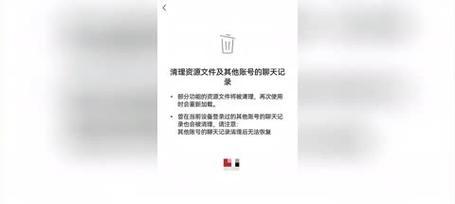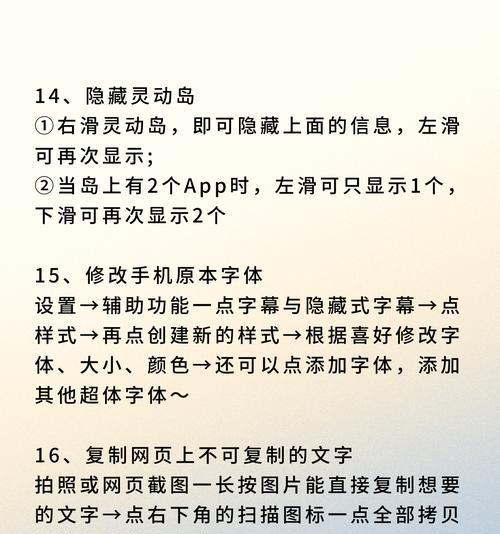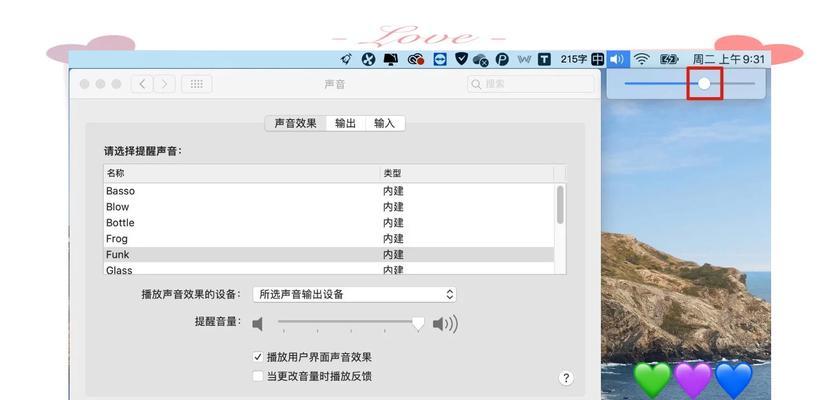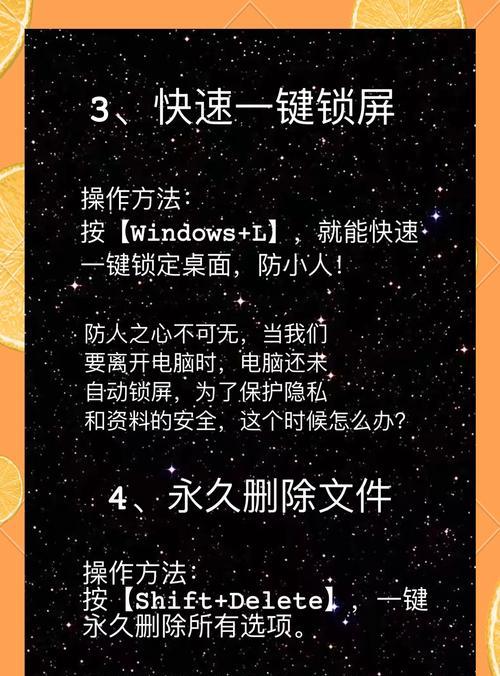电脑图标放大后如何恢复原状?图标显示不正常怎么办?
在使用电脑的过程中,有时可能会遇到图标被意外放大,或者图标显示不正常的情况。这可能会让桌面看起来杂乱无章,影响使用体验。不用担心,下面将详细介绍如何将电脑图标恢复到原来的状态,以及处理图标显示异常的方法。
一、电脑图标放大后恢复原状的方法
1.通过桌面右键菜单调整图标大小
点击桌面空白处,右键选择“查看”选项,然后从子菜单中选择“小图标”、“中图标”或“大图标”,以恢复到你希望的图标大小。
2.使用快捷键调整图标大小
在桌面空白处按住`Ctrl`键的同时使用鼠标滚轮,可以快速调整桌面图标的大小。向前滚动为放大,向后滚动为缩小。
3.修改显示设置恢复图标原状
通过控制面板进行设置,可以确保图标恢复到系统默认的大小和状态。步骤如下:
打开控制面板,选择“外观和个性化”选项。
进入“显示”设置。
在“更改文本、应用等项目的大小”区域,选择适合你的设置,一般选择“中等100%”即可恢复到默认状态。
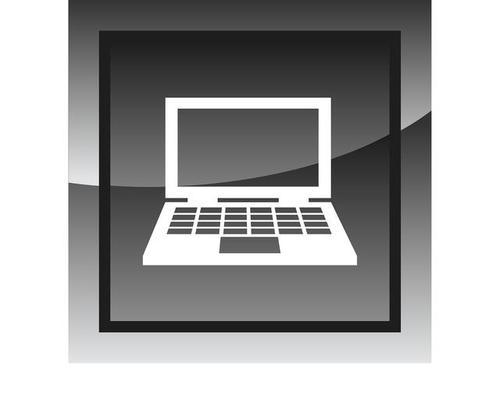
二、处理图标显示异常的全面攻略
1.图标显示为白色方块
有时图标会显示为白色方块,这通常是由于图标缓存损坏导致。可以通过重建图标缓存来解决:
关闭所有正在运行的程序。
按`Win+R`键打开运行对话框,输入`cmd`打开命令提示符。
在命令提示符中输入`ie4uinit.exeClearIconCache`,然后按回车键执行。
重启电脑,图标应该已经恢复正常。
2.图标排列混乱或位置错误
如果你发现图标排列错乱或位置错误,可以尝试手动整理或使用系统自带的对齐功能:
点击桌面空白处,选择“查看”,然后确保“自动排列图标”和“对齐图标到网格”选项被选中。
如果手动排列,点击并拖动图标到合适的位置。
3.图标颜色不正常或图标丢失
图标颜色异常或图标丢失可能是由于系统文件损坏。可以尝试使用系统文件检查器(sfc)工具进行修复:
在开始菜单搜索框中输入`cmd`,右键点击“命令提示符”,选择“以管理员身份运行”。
在命令提示符中输入`sfc/scannow`,按回车键开始扫描和修复系统文件。
4.图标显示为默认图标
当某些应用的图标显示为默认图标时,可能是因为图标文件丢失或关联错误。可以通过以下步骤重新关联图标:
右键点击问题图标,选择“属性”。
切换到“快捷方式”选项卡,在“更改图标”按钮处点击。
选择一个新的图标,或者浏览到程序文件夹选择一个正确的图标文件。
5.图标显示模糊不清
如果你的图标显示模糊不清,可能需要调整DPI设置或分辨率:
点击桌面空白处,选择“显示设置”。
在“缩放与布局”部分,调整“更改文本、应用等项目的大小”选项。
在调整后,如果图标仍然模糊,可能需要检查显示驱动程序是否为最新。

三、常见问题与解决方案
1.如何防止图标自动放大?
大多数情况下,图标自动放大是由一些设置错误或第三方软件引起的。确保系统更新,以及安装的第三方软件没有设置改变图标大小的选项。同时,定期清理系统垃圾文件和临时文件,避免系统错误。
2.图标恢复后又反复出现异常怎么办?
反复出现的图标异常问题可能是系统深层次的故障。尝试使用系统还原功能,恢复到问题出现前的状态。若问题依旧存在,建议备份重要数据并考虑重装系统。
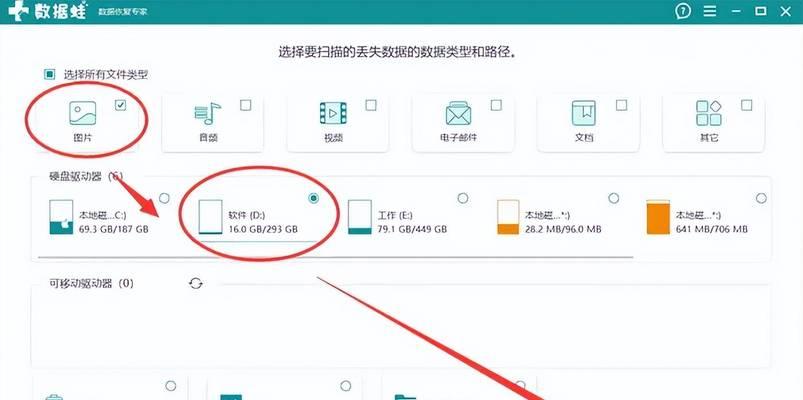
四、与建议
电脑图标放大或显示不正常是较为常见的问题,但通常都可以通过上述方法进行处理。建议定期进行系统维护,包括更新系统和驱动程序,清理系统垃圾,以预防图标异常的发生。遇到问题时,先尝试简单的解决方法,如调整设置或重建图标缓存。如果问题持续存在,再考虑更深入的技术解决策略。在所有操作中,请谨慎处理,避免对系统造成不必要的损害。
版权声明:本文内容由互联网用户自发贡献,该文观点仅代表作者本人。本站仅提供信息存储空间服务,不拥有所有权,不承担相关法律责任。如发现本站有涉嫌抄袭侵权/违法违规的内容, 请发送邮件至 3561739510@qq.com 举报,一经查实,本站将立刻删除。
- 上一篇: 永久激活工具使用方法是什么?
- 下一篇: 声卡转接器电脑无声音的快速解决方法是什么?
- 站长推荐
-
-

Win10一键永久激活工具推荐(简单实用的工具助您永久激活Win10系统)
-

解决豆浆机底部漏水问题的方法(保护豆浆机)
-

华为手机助手下架原因揭秘(华为手机助手被下架的原因及其影响分析)
-

随身WiFi亮红灯无法上网解决方法(教你轻松解决随身WiFi亮红灯无法连接网络问题)
-

2024年核显最强CPU排名揭晓(逐鹿高峰)
-

光芒燃气灶怎么维修?教你轻松解决常见问题
-

解决爱普生打印机重影问题的方法(快速排除爱普生打印机重影的困扰)
-

红米手机解除禁止安装权限的方法(轻松掌握红米手机解禁安装权限的技巧)
-

如何利用一键恢复功能轻松找回浏览器历史记录(省时又便捷)
-

小米MIUI系统的手电筒功能怎样开启?探索小米手机的手电筒功能
-
- 热门tag
- 标签列表
- 友情链接